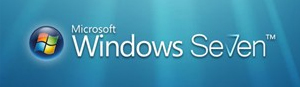- 1新萝卜家园 GHOST WIN7 SP1 X86 电脑城装机版 V2014.11
- 2深度技术 GHOST WIN7 SP1 X64 国庆专业装机版 V2014.09
- 3GHOST WIN8.1 X64 免激活专业版(PRO) V2014.11(64位)
- 4大地 GHOST WIN8 X86 安全稳定版 V2014.09(32位)
- 5深度技术 GHOST WIN7 SP1 X86 经典旗舰版 V2014.11
- 6电脑公司 GHOST WIN7 SP1 X86 特别版 V2014.11
- 7雨林木风 GHOST WIN7 SP1 X64 旗舰装机版 V2014.09
- 8电脑公司 GHOST WIN7 SP1 X64 快速装机版 V2014.09
- 9已安装了迅雷,下载页面仍提示需要安装迅雷
- 10如何在Win7下创建ADSL宽带连接
Windows8下不格式化硬盘直接进行分区的方法
时间:2015-01-16 16:33http://www.xitongcheng.cc作者:系统城
Win8升级Win8.1后,不少用户会遇到在桌面右下角处会提示“Windows 8.1 Secure Boot未正确配置”的字样,这是因为安全启动被禁用或没有正确配置,用户可以按照下面的两个方法来将这个字样去除。

方法一:
1、进入BIOS,找到secure boot mode 回车改为custom这时下面的选项就可以选了。

2、回车key msnagement,找到install all factory default keys回车,选YES再回车,下面各项右边都变成 installed就行了。
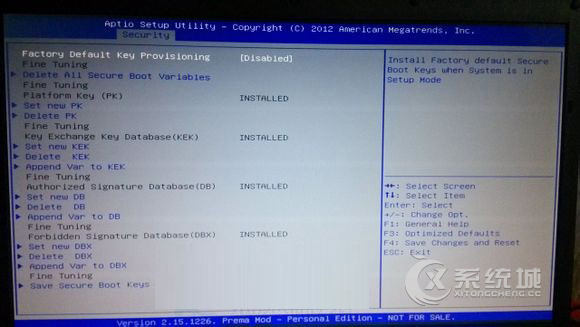
3、退到上一级界面,将secure boot mode改回standard保存退出,重启电脑,开始桌面水印去除完成。
方法二:
下载微软发布的补丁KB2902864,用来消除Windows 8.1和Windows Server 2012 R2中“Windows 8.1 Secure Boot没有正确配置”水印。遇到该问题的用户可以下载KB2902864补丁,安装后需要重启计算机。KB2902864提供了三个版本,分别是x86 Windows 8.1版本、x64 Windows 8.1版本、x64 Windows Server 2012 R2版本

重新设置BIOS或是下载Win8.1补丁KB2902864都是能够快速去除Win8.1桌面右下角出现Secure Boot未正确配置的水印,用户可根据自己的熟练性来选择任意一种方法。
- 评论列表(网友评论仅供网友表达个人看法,并不表明本站同意其观点或证实其描述)
-
热门系统教程
热门系统下载